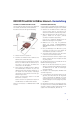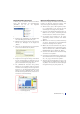Quick Start Guide
Anschluss von FRITZ!Card DSL SL USB
Für diesen Arbeitsschritt benötigen Sie die FRITZ!Card
DSL SL USB, das DSL-Kabel und das USB-Kabel.
Beachten Sie zunächst die folgende Abbildung:
FRITZ!Card DSL SL USB am DSL und einem Notebook
z
Schalten Sie Ihren Computer ein.
z Verbinden Sie FRITZ!Card DSL SL USB über das
DSL-Kabel mit dem DSL-Anschluss.
Stecken Sie dafür das eine Kabelende in die DSL-
Buchse von FRITZ!Card DSL SL USB und das an-
dere Ende in die mit „DSL“ beschriftete An-
schlussbuchse des DSL-Splitters.
z Dann verbinden Sie FRITZ!Card DSL SL USB mit
dem USB-Anschluss. Beachten Sie, dass das
USB-Kabel zwei unterschiedliche Stecker hat: ei-
nen Stecker mit einem flachen, rechteckigen
Querschnitt und einen Stecker mit einem qua-
dratischen Querschnitt.
Stecken Sie den flachen Stecker in die USB-
Buchse Ihres Computers.
Stecken Sie dann den quadratischen Stecker in
die USB-Buchse von FRITZ!Card DSL SL USB.
Damit ist der Anschluss von
FRITZ!Card DSL SL USB
beendet.
Installation (Windows XP)
Für die Installation der FRITZ!Card DSL SL USB und des
Softwarepakets FRITZ!DSL benötigen Sie die CD-ROM.
z Nachdem Sie die FRITZ!Card DSL SL USB ange-
schlossen haben wird der „Assistent für das
Suchen neuer Hardware“ automatisch gestartet.
z Wenn Sie gefragt werden „Wie möchten Sie vor-
gehen?“, wählen Sie die Option „Software
automatisch installieren (empfohlen)“.
Legen Sie die CD-ROM der FRITZ!Card DSL SL
USB ein und bestätigen Sie mit „Weiter“.
z Markieren Sie in der Liste der gefundenen
Treiber den Eintrag <CD-ROM-LAUFWERK>:\
WINDOWS.XP\FDLU.INF und bestätigen Sie mit
„Weiter“.
z Falls jetzt Meldungen zum Windows-Logo-Test
erscheinen, ignorieren Sie sie und wählen Sie
die Schaltfläche „Installation fortsetzen“.
z Sie werden darüber informiert, dass die Softwa-
re für das neue Gerät installiert wurde.
z Nachdem die Dateien auf Ihren Computer kopiert
wurden, beenden Sie diesen Installationsschritt
mit „Fertig stellen“.
Der Einstellungsassistent für die FRITZ!Card DSL SL
USB wird automatisch gestartet.
z Wenn Sie das Informationsfenster mit „OK“ be-
stätigen, bestimmt der Einstellungsassistent für
die FRITZ!Card DSL SL USB die notwendigen
Grundeinstellungen.
Die Installation des Softwarepakets FRITZ!DSL wird
automatisch gestartet.
z In den folgenden zwei Fenstern werden Sie auf-
gefordert, einen Zielordner und den Programm-
ordner im Startmenü für FRITZ!DSL zu bestim-
men. Behalten Sie in beiden Fenstern die Stan-
dardeinstellungen bei und bestätigen Sie jeweils
mit „Weiter“.
Die Systemdateien werden in die angegebenen Ord-
ner kopiert und das Softwarepaket FRITZ!DSL wird
auf Ihrem Computer installiert. Schließen Sie die In-
stallation mit der Schaltfläche „Beenden“ ab.
>>
>>
Mit FRITZ!Card DSL SL USB ins Internet – Kurzanleitung